使用myeclipse导入项目的步骤
如何使用MyEclipse导入项目?myeclipse是从事软件行业工作的人经常会使用到的开发软件,当我们在使用这个软件的时候,经常会需要导入项目,比如项目从一个电脑上转移到另一个电脑上,那么,myeclipse怎么导入项目呢?接下来小编就给大家分享myeclipse导入项目的方法教程,非常简单!
myeclipse怎么导入项目?
1、打开MyEclipse
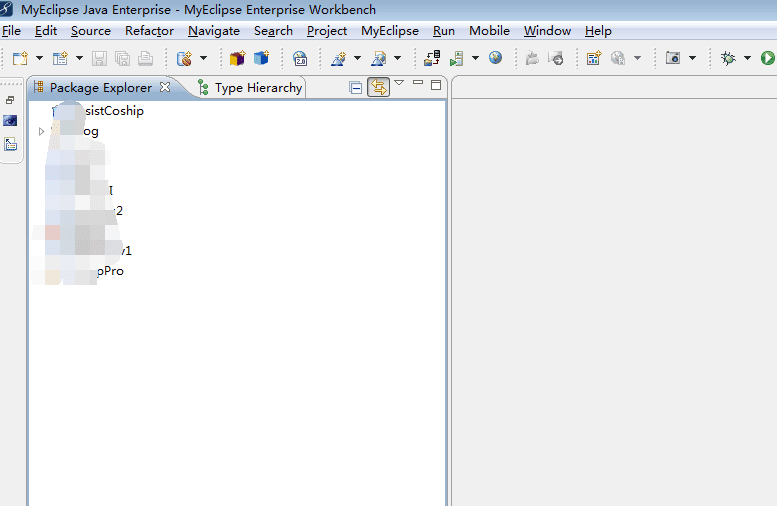
2、在计算机本地准备好准备导入的项目
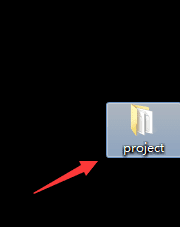
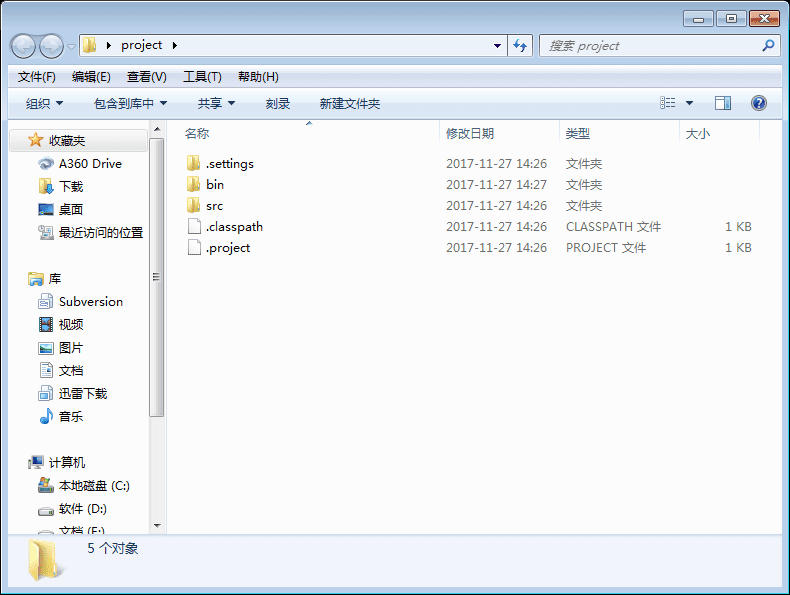
3、在打开的myeclipse左侧空白处点击右键,找到Import选项
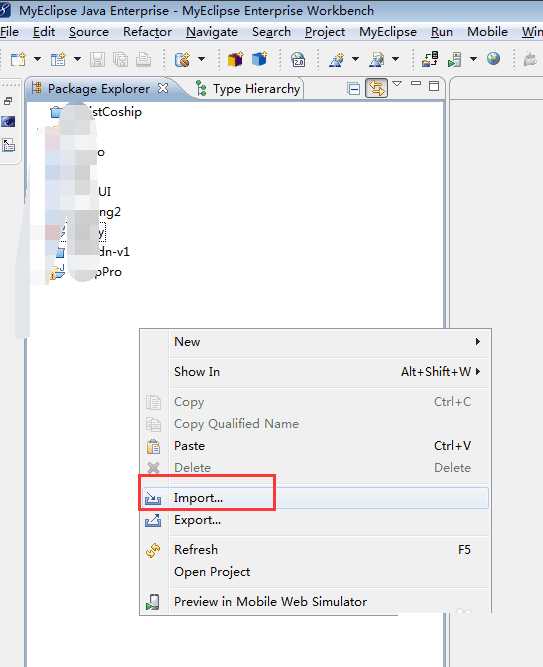
4、在弹出的二级窗体中,选择Existing Projects into Workespace
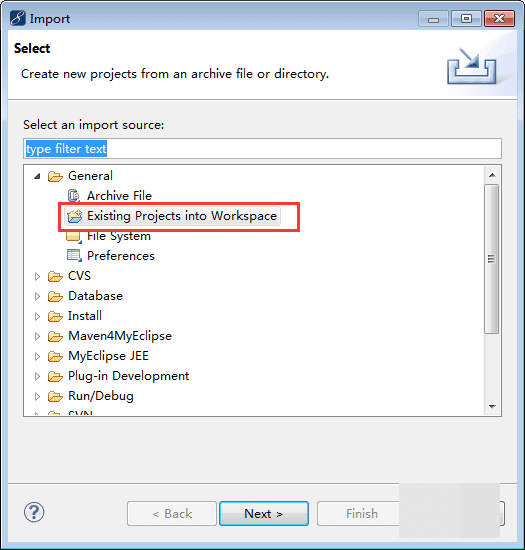
5、点击next
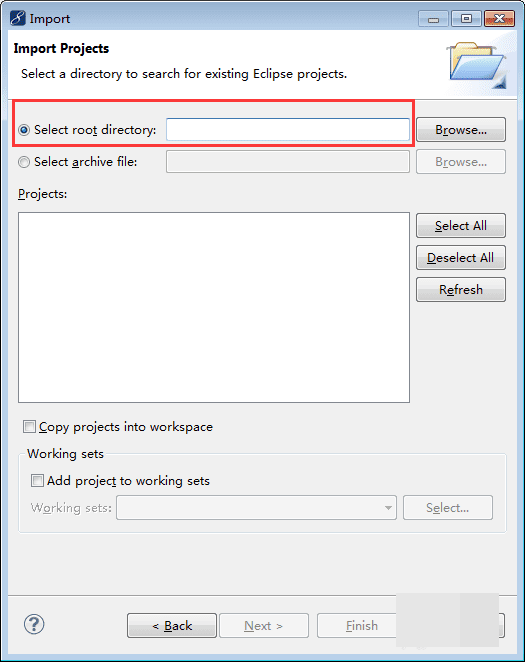
6、继续在弹出的窗体中选择Browse,选择已经准备的项目
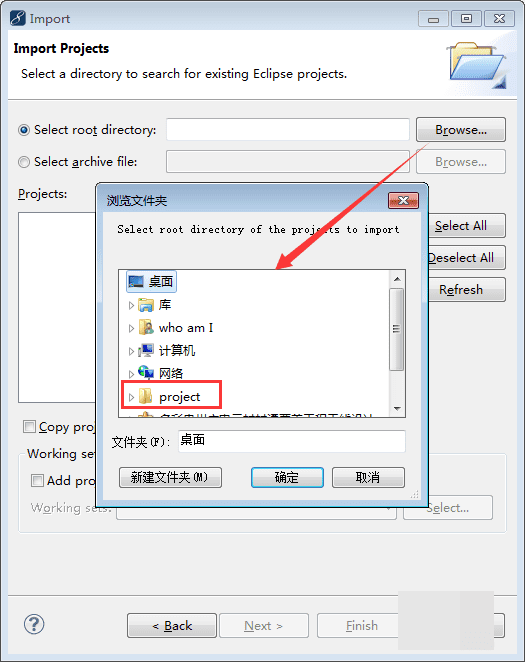
7、选择完成后,点击Finish
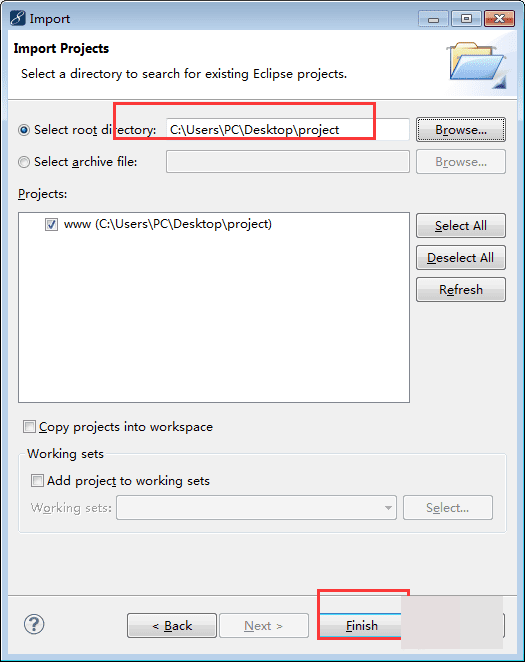
8、在左侧,我们可以查看到已经导入的项目
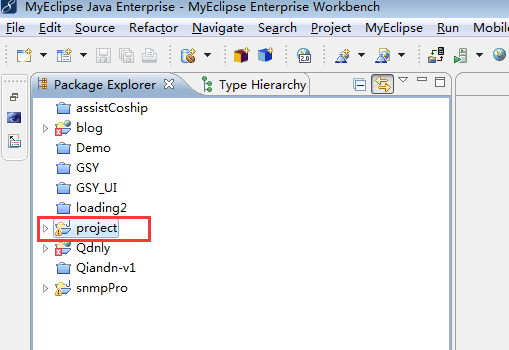
教程结束,以上就是关于myeclipse怎么导入项目?myeclipse导入项目图文教程的全部内容,是不会很简单呢?
本文地址:http://www.45fan.com/dnjc/99249.html
